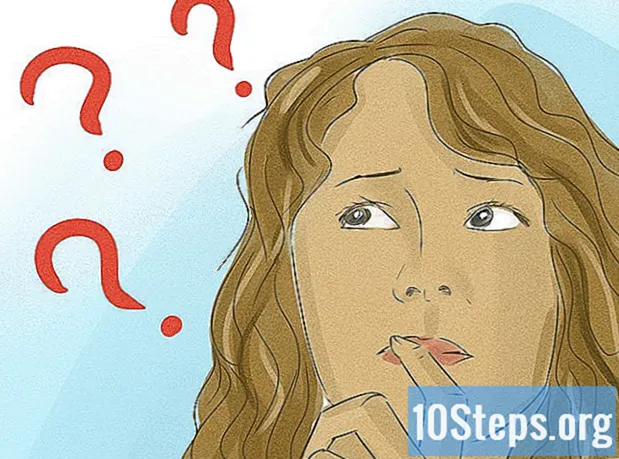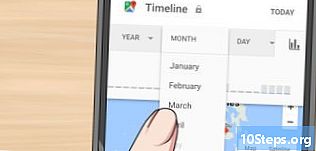
Contenido
- etapas
- Método 1 de 3:
Google Play Store - Método 2 de 3:
Amazon MP3 - Método 3 de 3:
Servicios de difusión
Si desea comprar música en su dispositivo Android, tiene varias opciones. Puede comprar música en Google Play Store, utilizando el método de pago de Google Wallet. Además, si tiene una cuenta de Amazon, la aplicación Amazon Music puede ser útil para explorar canciones y comprarlas. Varios servicios de distribución también existen y están a su disposición.
etapas
Método 1 de 3:
Google Play Store
- 1 Actualiza tu Google Play Store. La aplicación Google Play Store te permite comprar música en tu dispositivo Android. Para tener acceso a la música, verifique que la última versión de Play Store esté disponible en su dispositivo. Tenga en cuenta que los dispositivos Android antiguos pueden no ser adecuados para descargar la última versión de Play Store.
- Abra Play Store en su dispositivo Android.
- Abra el menú e ingrese "Mis aplicaciones".
- Toque el botón "Actualizar todo" para instalar las actualizaciones disponibles. Es mejor conectarse a una red inalámbrica para evitar el costo del acceso a Internet.
- 2 Descargue la aplicación Google Play Music. Esta aplicación será necesaria para reproducir la música que ha comprado en Google Play Store. La aplicación se instala automáticamente en la mayoría de los dispositivos Android nuevos. Algunos dispositivos pueden no tolerarlo.
- Abra Play Store y busque "Google Music" para descargar la aplicación.
- Es posible que Google Music no esté disponible en algunas áreas.
- 3 Agregue un método de pago a su cuenta de Google. Se requerirá una cuenta de Google Wallet y un método de pago aceptado para comprar canciones en Google Play Store.
- Vaya al menú de Google Play Store y seleccione "Mi cuenta".
- Ingrese "Agregar un método de pago" u "Otras configuraciones".
- Acceda a su Google Wallet. Si no tiene un Google Wallet asociado con su cuenta de Google, deberá crear uno.
- Elige tu forma de pago Tiene varias opciones, como elegir entre tarjeta de débito o crédito u otras opciones según su ubicación, como PayPal, facturación y el uso de tarjetas de regalo.
- 4 Vaya a la sección Música de Google Play Store. Las versiones actualizadas de Play Store tienen una sección de Música a la que puede acceder desde el menú de Play Store.
- 5 Deslice la pantalla de izquierda a derecha para abrir las diferentes secciones. Cuando ingrese a la sección Música, accederá al menú de inicio de la sección Música. Se mostrarán recomendaciones basadas en compras anteriores, así como álbumes del momento.
- La sección Géneros le permite explorar los diferentes géneros musicales que se ofrecen en la biblioteca. Al seleccionar un género, aún podrá ver las siguientes secciones, pero solo aquellas relacionadas con este género. Para seleccionar subgéneros, debe volver a acceder al menú Géneros.
- La sección de mejores álbumes enumera los lanzamientos de álbumes que están en la parte superior de la clasificación.
- La sección de nuevos lanzamientos enumera nuevos álbumes.
- La sección de mejores canciones enumera las canciones del momento de la biblioteca.
- 6 Use la lupa para buscar un artista, álbum o canción específicos. Puede buscar desde la página principal con la lupa si ha hecho su elección.
- 7 Seleccione un álbum, un artista o una canción para tener más información. Al seleccionar un elemento de Google Play Store, tendrá acceso a más información y enlaces. Por ejemplo, cuando selecciona un artista, tiene acceso a una breve biografía, una lista de sus canciones más conocidas, su discografía disponible y artistas similares. Cuando selecciona un álbum, tiene acceso a álbumes, listas de canciones y reseñas. Cuando selecciona una canción, se muestran las otras pistas del álbum.
- 8 Compra un artículo. Tienes la posibilidad de comprar álbumes completos o canciones. Ingrese el precio para iniciar el proceso de compra.
- 9 Selecciona tu forma de pago Después de hacer su elección, aparecerá la ventana de compra. La opción de pago predeterminada se mostrará junto al precio. Ingrese el precio para elegir un método de pago diferente que seleccionó previamente en su cuenta de Google Wallet. Ingrese "Comprar" para confirmar la compra.
- Se le cobrará de inmediato.
- Deberá ingresar la contraseña de su cuenta de Google, según la configuración de su cuenta.
- 10 Abre la aplicación Google Play Music para encontrar las canciones compradas. Cualquier música que haya comprado estará disponible de inmediato en la aplicación Google Play Music. Puede encontrar en la sección "Actividad reciente" de la página "Escuchar ahora" todos los álbumes y canciones que ha adquirido recientemente. También tendrá acceso a todas sus compras en la página "Mi biblioteca".
- 11 Prepare las canciones para lo que está disponible sin conexión. Todas sus compras están disponibles inmediatamente en línea, pero también podrá descargarlas desde su dispositivo para poder escucharlas sin conexión.
- Abra el álbum o la lista de reproducción que desea guardar en su dispositivo.
- Ingresa "Descargar", que se encuentra en la parte superior de la lista de canciones. Esto iniciará la descarga desde su dispositivo. Las canciones descargadas solo se pueden abrir desde la aplicación Google Play Music.
- 12 Echa un vistazo a Google Play Music All Access (GPMAA). Si descarga mucha música, sería mejor si se suscribe al servicio GPMAA. Es un servicio pago, le permite tener acceso ilimitado a todas las canciones que puede encontrar en Play Music Library. Puede comprar cualquier canción o álbum que encuentre en la biblioteca GPMAA y escucharla en cualquier momento.
- Puede comenzar con una prueba gratuita abriendo el menú Play Music y seleccionando "Iniciar prueba".
- Google Play Music All Access no está disponible en todas las áreas.
Método 2 de 3:
Amazon MP3
- 1 Descargue la aplicación Amazon Music. Puede descargarlo de forma gratuita desde Google Play Store.
- También puede comprar clientes potenciales desde el sitio web de Amazon, pero la aplicación es más fácil de usar desde dispositivos móviles.
- 2 Inicie sesión en la aplicación desde su cuenta de Amazon. Si no tiene una cuenta, puede crear una desde la aplicación. Se requerirá una cuenta con un método de pago o saldo de tarjeta de regalo para comprar canciones de la aplicación.
- Para obtener más detalles sobre cómo crear una cuenta de Amazon, haga clic aquí.
- 3 Explore la tienda de música. Serás redirigido a la página de inicio de Music Store cuando inicies sesión en la aplicación por primera vez. Encontrarás las canciones en la parte superior de las ventas. Para ver la lista completa, toque "Ver todo".
- 4 Investiga un poco en la tienda usando la lupa. Puede buscar artistas, álbumes o canciones.
- 5 Ingrese el nombre de un álbum o canción para más detalles. Cuando selecciona un álbum, se muestra la lista de pistas, al igual que el precio de todo el álbum y cada pista. También puede obtener una vista previa del álbum tocando "Escuchar extractos de álbum". Los primeros treinta segundos de cada canción del álbum estarán disponibles para escuchar.
- También puede presionar el icono de una canción para que comience la película.
- Los extractos no están disponibles para todas las canciones.
- 6 Compre una canción o un álbum ingresando su precio. Se le pedirá que confirme que desea comprar música. Su método de pago predeterminado se le cobrará tan pronto como lo confirme.
- Durante su primera compra, se le pedirá que acepte los términos del servicio.
- No se pueden comprar todas las canciones. Algunas canciones a veces están disponibles solo si compras el álbum completo.
- 7 Encuentra tus compras. Haga clic en el botón ☰ para abrir el menú y seleccione "Actividad reciente". Ingrese a la pestaña "Comprado" para encontrar su música comprada recientemente.
- También puede explorar toda la música en su biblioteca abriendo el menú y seleccionando "Su biblioteca".
- 8 Descarga las canciones a tu dispositivo. Puede cargar cualquier música que haya comprado en la red, pero también puede descargarla a su dispositivo para poder escucharla sin estar conectado a Internet.
- Ingrese al menú presionando el botón (⋮), al lado del álbum o canción que desea descargar.
- Seleccione "Descargar". Comenzará la descarga de la (s) canción (es) en su dispositivo.
- 9 Encuentra las canciones que has descargado (opcional). Cuando descarga música a su dispositivo desde Amazon, puede encontrar archivos MP3 utilizando una aplicación de administración de archivos o conectando su dispositivo Android a su computadora. Esto puede ser útil si desea guardar música en su computadora o enviarla a un amigo.
- Puede encontrar la carpeta Música en su dispositivo Android. Las canciones descargadas de Amazon incluirán carpetas de artistas y carpetas de álbumes.
Método 3 de 3:
Servicios de difusión
-

4 Comienza a escuchar música. Una vez conectado, puede comenzar a escuchar tanta música como desee. Para conectarse al servidor de transmisión, necesitará una conexión de red. Todos los servicios de transmisión ofrecen diferentes alternativas para escuchar música.- Haga clic aquí para aprovechar Pandora.
- Haga clic aquí para obtener una guía sobre cómo usar Slacker Radio.
- También puede leer esta guía para aprender a usar Spotify.